显示器如何切换?win10系统切换显示器的教程
电脑可以连接多个显示器,而且可以切换显示器,也可以同时显示多个显示器,下面小编就向大家介绍win10系统如何切换显示器。
win10切换显示器的方法:
首先,点击左下方开始按钮,找到“设置”。如下图所示:
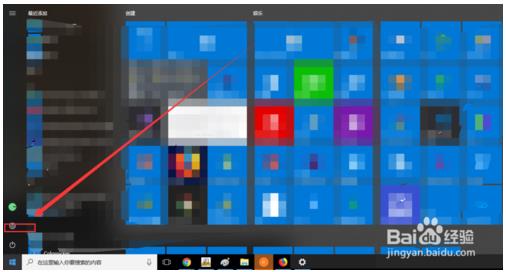
接着,在弹出的菜单中选择第一项——系统,如下图所示:
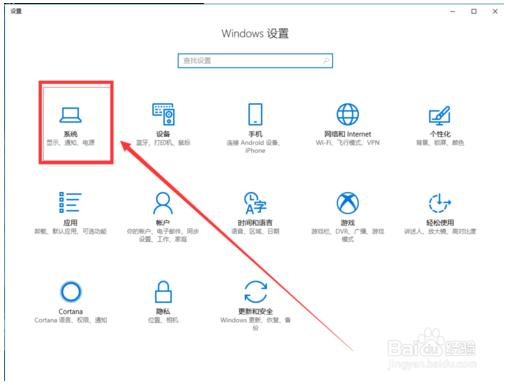
然后,点击“显示”菜单,可以看到当前所有的显示器,点击“检测”可以检测所有的显示器。
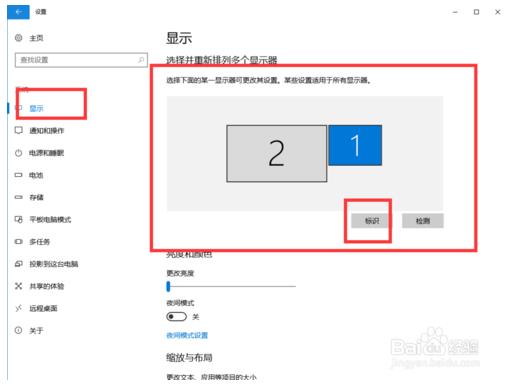
然后向下划动,可以看到有多个显示器的选项。如下图所示
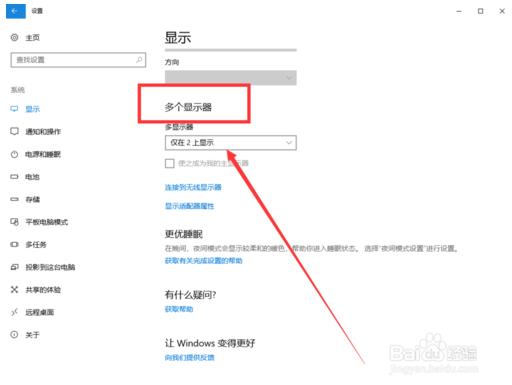
接着,在下拉框可以选择显示器的模式,包括扩展显示器,或者镜像显示器,根据自己的需求来设置。
扩展显示器,是不同显示器显示不同内容,镜像显示器,是所有显示器都显示一样的内容。
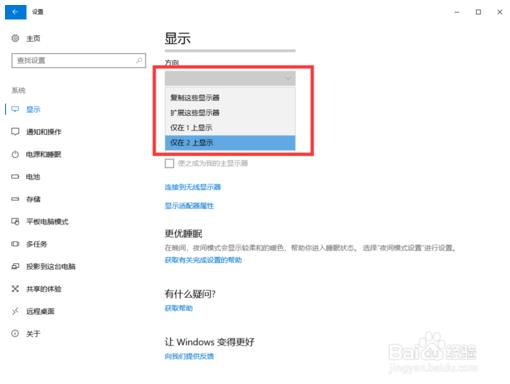
最后,设置完成,可以看到当前显示器的状态。
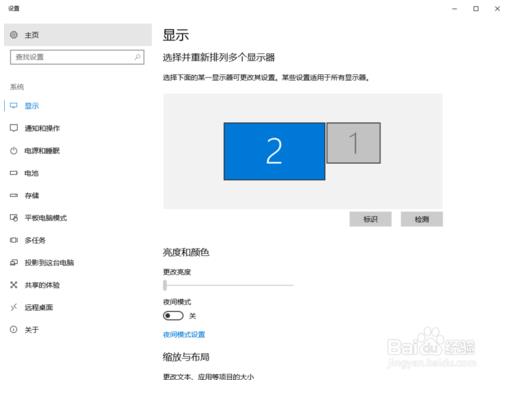
上面就是我为大家介绍的win10系统切换显示器的方法,希望对大家有帮助,谢谢!









